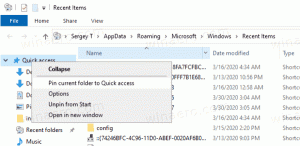Hoe de installatiedatum van Windows 10 te krijgen
Er zijn momenten waarop u mogelijk moet bepalen wanneer Windows 10 precies op uw pc is geïnstalleerd. Om deze informatie te krijgen, hebt u geen tools van derden nodig. Het is mogelijk om dit te krijgen met alleen de ingebouwde Windows-tools. Laten we eens kijken hoe.
Terwijl Windows is ontworpen om te worden bediend met een grafische gebruikersinterface, bevindt zich onder de motorkap van het besturingssysteem een reeks handige opdrachtregelprogramma's. Een daarvan, systeminfo.exe genaamd, kan gedetailleerde informatie geven over uw besturingssysteem en de configuratie ervan. De installatiedatum is ook opgenomen in de uitvoer van dat kleine gereedschap.
Ga als volgt te werk om uw Windows-installatiedatum te vinden:
- Open een verhoogde opdrachtprompt voorbeeld.
- Typ de volgende opdracht:
systeeminformatie
In de uitvoer vindt u de regel "Originele installatiedatum":
U kunt de installatiedatum direct extraheren met een combinatie van de systeminfo-app en de findstr-tool
Voer het volgende in bij de opdrachtprompt:
systeeminfo|findstr /B "Origineel"
Update: Onze lezer Hossein meldt dat na een aantal upgrades Windows 10 de oorspronkelijke installatiedatum kan vergeten. Als u last heeft van dit probleem, is het nog steeds mogelijk om de juiste datum te vinden.
Elke keer dat u een build-upgrade uitvoert in Windows 10, slaat het besturingssysteem enkele stukjes informatie op met betrekking tot eerder geïnstalleerde besturingssysteemversies in het register. Door deze informatie op te halen, kunt u een lijst zien met builds die u hebt geïnstalleerd om naar de momenteel geïnstalleerde versie van het besturingssysteem te komen. Dit kan heel interessant zijn, vooral als je je Windows 7 of 8.1 OS hebt geüpgraded naar Windows 10 en vervolgens lid bent geworden van het Windows Insider Preview-programma.
Zie het volgende artikel:
Vind uw Windows-upgradegeschiedenis met PowerShell
Dat is het.